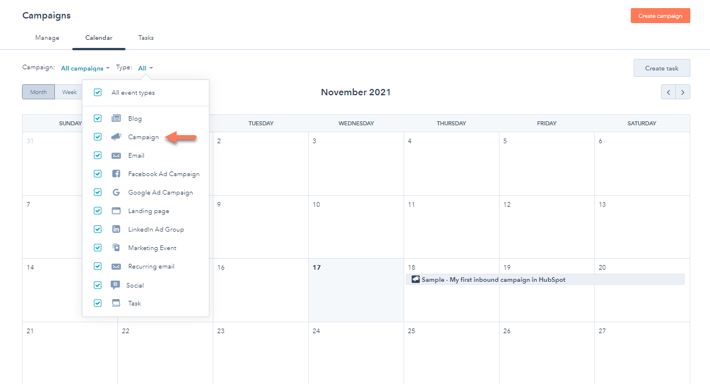Créer des campagnes
Dernière mise à jour: février 26, 2024
Disponible avec le ou les abonnements suivants, sauf mention contraire :
|
|
| Ancienne version Marketing Hub Basique |
Utilisez l'outil de campagnes HubSpot pour créer, gérer et établir des rapports sur une campagne de marketing unique avec plusieurs actifs en un seul endroit. Vous pouvez définir les détails de la campagne, tels qu'un budget et des objectifs, et associer des actifs à la campagne.
Après avoir créé votre campagne, examinez-la sur la page de détails de la campagne. Gardez une trace des actifs de votre campagne et analysez les performances de la campagne. Vous pouvez également collaborer avec votre équipe sur des campagnes, en savoir plus sur en ajoutant des commentaires à vos campagnes HubSpot.
Vous pouvez également créer une campagne à l'aide d'un modèle de campagne pour vous guider.
Créer une campagne
Pour créer une campagne à partir de zéro :
- Dans votre compte HubSpot, accédez à Marketing > Campagnes.
- Cliquez sur Créer une campagne dans l'angle supérieur droit. Si vous créez une campagne pour la première fois, il est recommandé d'utiliser l'expérience d'accueil guidée.
- Dans la boîte de dialogue Créer votre première campagne , cliquez sur Aidez-moi à démarrer. Ensuite, suivez les étapes guidées.
-
Si vous êtes déjà familiarisé avec l'outil des campagnes, cliquez sur Je vais le faire moi-même. Ensuite, suivez les étapes ci-dessous ou utilisez un modèle de campagne pour vous guider.
- Dans le panneau de droite, cliquez sur Depuis un modèle. Cliquez ensuite sur Suivant.
- Dans le panneau de droite, configurez vos détails de campagne. Après avoir créé votre campagne, vous pourrez toujours modifier les détails de la campagne. Vous pouvez également configurer les propriétés de la campagne affichées.
- Nom de la campagne : cette campagne doit être une campagne unique que les autres utilisateurs de votre compte HubSpot comprendront facilement.
- Couleur de la campagne : sélectionnez une couleur de campagne pour organiser et classer vos campagnes par ordre de priorité. Toutes les tâches que vous associez à votre campagne porteront la couleur sélectionnée dans votre calendrier marketing .
- Unité d'entreprise : si vous avez le module complémentaire Business Units, vous pouvez également sélectionner une unité d'entreprise .
-
- Propriétaire de la campagne : désignez un propriétaire de votre campagne.
- Date de début de la campagne : fixez une date de début pour votre campagne. Cette date sera reflétée dans votre calendrier marketing.
- Date de fin de la campagne : fixez une date de fin pour votre campagne. Cette date ainsi que la date de début seront reflétées dans votre calendrier marketing.
-
- Objectif de la campagne : saisissez un objectif pour résumer le but de votre campagne. Vous pouvez personnaliser des cibles spécifiques telles que le nombre de contacts ou le chiffre d'affaires influencé après la création de la campagne.
- Audience de la campagne : saisissez une audience pour aider votre équipe à comprendre la cible de votre campagne.
- Code devise : sélectionnez une devise pour le budget de votre campagne. Apprenez comment ajouter et modifier les devises de votre compte.
-
- Notes de campagne : ajoutez des notes pour garder une trace de tout autre détail essentiel.
- En bas, cliquez sur Créer. Après avoir créé votre campagne, gardez une trace du budget et des dépenses de votre campagne grâce à des listes détaillées et des totaux de montants sur l'onglet Budget de la page des détails de la campagne.
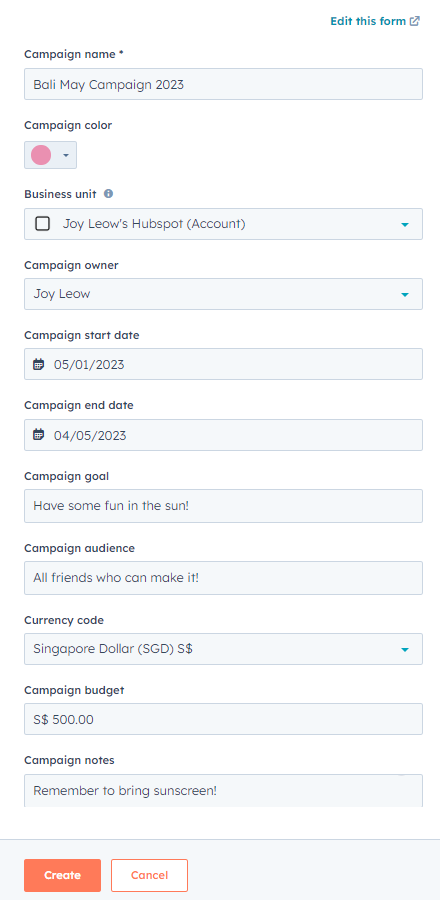
Ajouter des objectifs
Après avoir créé votre campagne, vous pouvez ajouter des objectifs pour assurer le suivi des résultats souhaités.
- Dans votre compte HubSpot, accédez à Marketing > Campagnes.
- Cliquez sur le nom de la campagne.
- En haut à gauche, cliquez sur Actions, puis sélectionnez Modifier les objectifs.
- Dans la boîte de dialogue, saisissez les numéros d'objectif pour les Sessions, les Nouveaux contacts et les Contacts influencés.
- Cliquez sur Enregistrer.
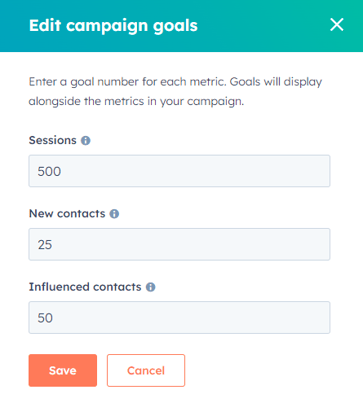
Ajouter des ressources et du contenu à votre campagne
Après avoir créé une campagne, vous pouvez ajouter des ressources marketing et du contenu existants (par exemple, des e-mails, des articles de blog, des pages de destination) à la campagne à partir de l'outil Campagnes. Vous pouvez également associer des ressources existantes et nouvelles ou du contenu à la campagne à partir de leurs outils respectifs. Apprenez à gérer les actifs de votre campagne .
Remarque : L'ajout à une nouvelle campagne d'éléments ou de contenus déjà associés à une autre campagne les supprimera de leurs campagnes actuelles. Seuls les workflows et les listes peuvent être associés à plusieurs campagnes.
Pour ajouter des éléments à partir de l'outil Campagnes :
- Dans votre compte HubSpot, accédez à Marketing > Campagnes.
- Cliquez sur le nom de la campagne.
- En haut à gauche, cliquez sur Actions, puis sélectionnez Ajouter des actifs.
- Dans la boîte de dialogue, sélectionnez un type d'élément dans le menu latéral de gauche pour l'ajouter à la campagne.
- Pour ajouter un élément existant :
- Utilisez la barre de recherche pour rechercher des éléments ou du contenu.
- Sélectionnez la case à côté d'un élément ou d'une partie de contenu pour l'ajouter à la campagne. Si vous utilisez le module complémentaire Unités commerciales, il est recommandé d'associer les éléments d'une même unité commerciale. Certains actifs ne peuvent pas être associés à des unités d'entreprise, en savoir plus sur associer des actifs à des unités d'entreprise.
-
- Lorsque vous avez terminé, cliquez sur Enregistrer.
- Pour ajouter un nouvel élément :
- Dans l'angle supérieur droit, cliquez sur Créer [élément]. Vous serez dirigé vers le tableau de bord de l'élément dans un nouvel onglet du navigateur. Lors de la création de votre nouvel élément, celui-ci sera automatiquement associé à la campagne.
- Après avoir créé votre nouvel élément, revenez à l'onglet du navigateur consacré aux campagnes.
- Dans la boîte de dialogue Ajouter des éléments, cliquez sur Actualiser pour afficher les nouveaux éléments. Le nouvel élément sera affiché après actualisation.
- Sélectionnez la case à cocher à côté du nouvel élément pour l'ajouter à la campagne.
- Cliquez sur Enregistrer.
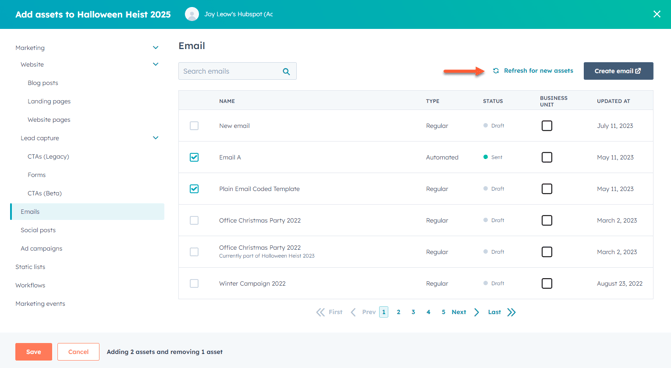
Créer des URL de suivi pour votre campagne
Vous pouvez également créer des URL de suivi pour évaluer l'efficacité de vos campagnes en termes de génération de trafic vers les pages de votre site web.
- Dans votre compte HubSpot, accédez à Marketing > Campagnes.
- Cliquez sur le nom de la campagne.
- En haut à gauche, cliquez sur Actions, puis sélectionnez Créer une URL de suivi.
- Dans le panneau de droite, saisissez une URL, sélectionnez une campagne UTM et une source. Vous pouvez également renseigner les champs Medium UTM, Terme UTM et Contenu UTM.
- Cliquez sur Créer ou Créer et en ajouter un autre pour créer une autre URL de suivi pour la campagne.
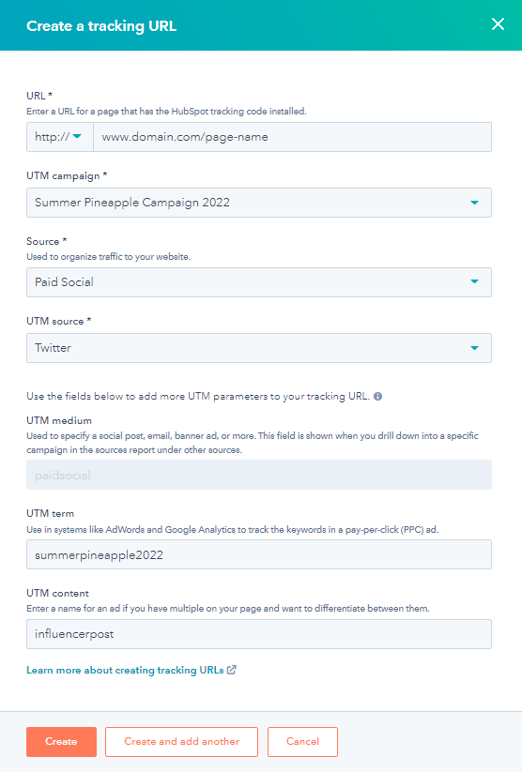
Examiner les campagnes dans le calendrier marketing
Une fois que vous avez créé une campagne, elle apparaît automatiquement dans votre calendrier marketing. Les dates du calendrier de la campagne correspondront aux dates de début et de fin définies lors de la création d'une nouvelle campagne.
Si votre campagne n'a pas de date de début et de fin définie, elle n'apparaîtra pas dans le calendrier. Découvrez-en davantage sur l'utilisation du calendrier marketing pour planifier vos campagnes.
Pour accéder à votre calendrier marketing :
- Dans votre compte HubSpot, accédez à Marketing > Campagnes.
- Dans l'angle supérieur gauche, cliquez sur l'onglet Calendrier. Vous accéderez au calendrier marketing pour votre compte.